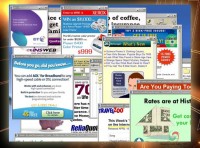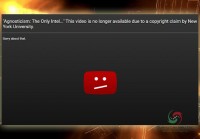Cách DownLoad Video Trên Youtube Về Di Động Và Máy Tính Nhanh Nhất
Quay lại tháng 9 năm 2013, Youtube quảng cáo đã thông báo rằng họ sẽ bổ sung chế độ xem video ngoại tuyến vào ứng dụng dành cho thiết bị di động. Giờ đây tuyên bố đã trở thành sự thật, bạn có thể dễ dàng xem video ở chế độ ngoại tuyến bằng cách tải ứng dụng youtube về điện thoại, nhưng một số điểm vẫn chưa thể thỏa mãn nhu cầu người dùng
+ Thứ 1, vẫn chưa có một phương pháp chính thức nào từ Youtube cho phép tải video về máy tính, trong khi đa số người dùng đều muốn xem bộ phim yêu thích trong điều kiện tối ưu nhất (không thể phủ nhận rằng chế độ xem phim trên điện thoại vẫn chưa so sánh được với các tính năng tiến bộ tích hợp trong laptop), khi đó laptop luôn là sự lựa chọn ưu tiên
+ Thứ 2, một số video trên ứng dụng điện thoại vẫn không thể tải về (Do cài đặt từ tài khoản tải lên), điều này có nghĩa là lượng video được tải về smartphone vẫn rất hạn chế. Hơn nữa, để xem được các clip tải về, thiết bị của bạn bắt buộc phải kết nối mạng ít nhất 2 lần một ngày, nghĩa là nếu mang điện thoại về quê, không có internet thì chỉ sau 1 ngày, bạn sẽ không thể xem các video đã lưu nữa

Các video trên youtube vẫn chưa được cho phép tải về một cách chính thức
Trên thực tế, việc sử dụng ứng dụng từ bên thứ ba để tải xuống các video trên Youtube là trái với điều khoản dịch vụ của họ. Theo điều khoản chính thức được công bố ban đầu, bạn chỉ có thể phát video trực tiếp từ máy chủ của Youtube, do đó việc tải clip trên nền tảng này là hành động vi phạm bản quyền, trừ khi có sự cho phép từ chủ sở hữu bản quyền, hoặc video đó được để ở chế độ Public
Tin vui là bạn vẫn có thể dễ dàng tải các video thuộc Youtube về máy tính, thiết bị di động và cả máy tính bảng trên tất cả các hệ điều hành bằng cách làm theo hướng dẫn dưới đây, chúng tôi sẽ thiệu một số cách để tải video trên những thiết bị khác nhau

Có một số cách dễ dàng cho phép bạn download tất cả các video trên youtube về máy tính
Các bạn có muốn tìm hiểu qua một chút về các thủ thuật tìm kiếm nhanh trên Youtube hay không ? Những thủ thuật này chắc chắn sẽ giúp các bạn rất nhiều trong việc tìm kiếm các video trên Youtube
Download video youtube về máy tính
Để tải video trên Youtube xuống PC Windows hoặc MacOS, 4K Video Downloader là cái tên không thể bỏ qua, không chỉ tải video trên Youtube, bạn còn có thể dùng ứng dụng để tải hình trên Instagram, chuyển video thành dạng mp3…Và rất nhiều tính năng thú vị khác. Phần mềm đa năng này được cung cấp hoàn toàn miễn phí, thậm chí bạn có thể cả danh sách phát hoặc các video 3D trên Youtube thông qua 4K Video Downloader
Bước 1:
Từ trình duyệt bất kì, truy cập địa chỉ https://www.4kdownload.com/products/product-videodownloader (Đây là địa chỉ vào chính xác tính năng tải video của phần mềm, nếu bạn muốn trải nghiệm các tính năng tải hình, chuyển đuôi video,…Hãy truy cập trang chủ để tìm hiểu thêm)
Bước 2:
Chọn hệ điều hành hiện tại của PC, sau đó bấm vào “Get 4K Video Downloader” để tải ứng dụng về máy và cài đặt, bước cài đặt rất cơ bản giống như những phần mềm cơ bản khác, bạn chỉ cần bấm đồng ý với điều khoản, next để hoàn thành tất cả thao tác. Sau khi hoàn tất, bạn sẽ thấy giao diện chính như hình dưới, rất trực quan, đơn giản

Giao diện của phần mềm 4K download video Youtube rất đơn giản, trực quan
Bước 3:
Mở một tab mới từ trình duyệt, truy cập Youtube, tìm video bạn muốn tải xuống và sao chép URL của nó trên thanh địa chỉ, sau đó quay lại ứng dụng 4K và nhấp vào nút “Paste Link” màu xanh ở góc trái trên cùng của màn hình
Phần mềm sẽ tự động lấy thông tin về video và cung cấp cho bạn các tùy chọn chất lượng, chất lượng video hoàn toàn phụ thuộc vào video gốc, bạn không thể tải một video chuẩn HD nếu video được chọn chỉ có 480p, ngược lại, 4K video Downloader cho phép tải cả những video chuẩn 4K nếu đoạn clip được chọn có hỗ trợ chất lượng này.

Sau khi dán link, bạn có thể chủ động chọn chất lượng clip tải về một cách đơn giản
Bước 4:
Bằng cách sử dụng 4K Video Downloader, bạn có thể chủ động lựa chọn tải xuống toàn bộ video hoặc chỉ trích xuất âm thanh dưới dạng Mp3. Hãy chọn định dạng yêu thích tùy ý bằng cách sử dụng menu Format ở phía bên phải, sau đó chọn chất lượng tải về ở mục phía dưới (Như đã đề cập, chất lượng tải về sẽ thay đổi tùy vào video gốc)
Để phát một video trên PC hoặc TV, chúng tôi khuyên bạn nên chọn chất lượng cao nhất có thể của clip, nhưng lưu ý rằng lựa chọn này sẽ mất nhiều thời gian tải về và tập tin sẽ khá nặng. Hãy kiểm tra kích thước tập tin trước khi tải về để đảm bảo rằng nó không chiếm quá nhiều dung lượng bộ nhớ và thích hợp với những PC cấu hình yếu
Nếu bạn đang băn khoăn định dạng nào là lí tưởng nhất, thì Mp4, định dạng yêu thích của tôi là gợi ý đáng xem xét, nó cân bằng giữa chất lượng và kích thước tập tin, đồng thời có thể phát trên hầu hết các thiết bị.
Bước 5:
Sau khi đã chọn chất lượng, định dạng và vị trí lưu trữ tập tin trên máy tính (bằng cách bấm vào tùy chọn Browse phía dưới) , hãy bấm vào nút download video Youtube dưới cùng để hoàn tất quá trình tải về, ứng dụng sẽ tự động tải đoạn video về thiết bị trong vài phút (tùy vào tốc độ mạng và kích thước tập tin)
4K Video Downloader sẽ gợi ý cho bạn thêm các video khác cùng kênh với video tải về, ứng dụng có thể tải thêm đến 24 clip cùng lúc. Sau khi đã hoàn tất tải xuống, bạn có thể tìm thấy video trong thư mục đã cài đặt trước đó hoặc nhấp chuột phải vào đoạn clip trong phần mềm và chọn “Play”. Khác với tính năng xem ngoại tuyến từ thiết bị di động của Youtube (video tải xuống sẽ biến mất nếu người đăng xóa nó trong kênh của mình), video được tải bằng 4K sẽ ở trong thư mục của PC và có thể xem lại bất kì lúc nào, trừ khi bạn chủ động bấm Delete.

Tùy vào cấu hình máy tính, hãy lựa chọn định dạng và chất lượng phù hợp khi download video youtube
Bước 6:
Thử chế độ Smart Mode. Nếu bạn thường xuyên tải video trên Youtube có cùng định dạng và chất lượng, đừng bỏ qua Smart mode của 4K, thao tác này sẽ lưu các tùy chọn tải xuống và cho phép tải xuống tự động dựa vào thông số đã lưu
Bạn chỉ cần đơn giản nhấp vào biểu tượng bóng đèn phía trên cùng bên phải để hoàn thành thao tác, lần sau ngay khi bạn dán URL vào 4K Video Downloader, video sẽ được tải xuống ngay lập tức với tùy chọn cài đặt cuối cùng bạn đã sử dụng trước đó.

Chế độ smart mode cho phép bạn tải video trên Youtube tức thì sau khi dán link vào phần mềm
Nếu các bạn đang là những nhà làm nội dung trên Youtube, hãy tìm hiểu ngay về những cách tăng lượt view video trên Youtube ngay nhé
Download video về điện thoại iphone hoặc smartphone Android
Như đã đề cập, bạn có thể tải video Youtube trực tiếp từ ứng dụng youtube trên thiết bị di động để xem ở chế độ ngoại tuyến bằng cách làm theo hướng dẫn, với một số lưu ý sau:
+ Tính năng xem ngoại tuyến của youtube chỉ hỗ trợ một số quốc gia nhất định, trong đó có Việt Nam, nghĩa là nếu bạn đi du lịch nước ngoài, có thể video tải về trước đó sẽ không phát được nếu nơi đến không nằm trong danh sách của Youtube
+ Các video đã tải xuống chỉ có thể phát ngoại tuyến trong tối đa 48 tiếng, sau đó bạn buộc phải kết nối thiết bị với mạng di động hoặc wifi để ứng dụng kiểm tra các thay đổi và tính khả dụng của video (Trong trường hợp video không còn khả dụng để phát lại ngoại tuyến, nó sẽ bị xóa khỏi thiết bị trong lần đồng bộ hóa tiếp theo)
+ Bạn phải đăng nhập tài khoản Google nếu muốn sử dụng tính năng download video Youtube về điện thoại của Youtube. Ngoài ra, một số tính năng nhận xét, like, dislike chỉ khả dụng khi thiết bị được kết nối với mạng di động hoặc wifi
+ Một số video không cho phép tải video trên Youtube để phát ở chế độ ngoại tuyến. Nếu video không khả dụng, nút Tải Xuống sẽ bị tắt.
Bước 1:
Từ thiết bị di động bất kì, truy cập vào Cửa Hàng (CH Play đối với thiết bị Android và App Store đối với iphone/ ipad), tải về và cài đặt ứng dụng Youtube

Bạn có thể dễ dàng tìm thấy Youtube bằng cách gõ tìm kiếm trong cửa hàng ứng dụng
Bước 2:
Kiểm tra xem thiết bị của bạn còn bao nhiêu dung lượng trống bằng cách chọn Menu - > Cài Đặt -> Download video trên Youtube. Nếu còn lại ít hơn 5% dung lượng dự trữ trên thiết bị của mình, bạn sẽ không thể tải thêm bất kì video nào. Để giải phóng dung lượng, hãy xóa bớt một số nội dung tải xuống hiện có trên ứng dụng
Bước 3:
Bấm vào video muốn tải xuống, nhấn vào biểu tượng Download video Youtube(Hoặc Save), nằm cạnh nút Like, Dislike và Share phía dưới tiêu đề
Bước 4:
Chờ đến khi Video được tải xuống hoàn tất, bạn nên chọn nơi có wifi ổn định để quá trình thực hiện cách download video trên Youtube không bị gián đoạn giữa chừng

Bằng cách download video Youtube ở chế độ ngoại tuyến, bạn có thể xem lại bất cứ lúc nào
Bước 5:
Tìm đến mục Library của Youtube, chọn Offline Videos để xem tất cả các video đã tải về hoặc đang trong quá trình tải.